Verwerken van het importbestand
De verschillende school- en leerling-administratiesystemen kunnen op vele verschillende wijzes leerlinggegevens exporteren. De benaming van sommige gegevens zal daarom van schoolsysteem tot schoolsysteem verschillen, bijvoorbeeld de naam heet 'Achternaam' of de roepnaam heet 'Voornaam'.
Bij OCLC is een zogeheten 'template' beschikbaar, een leeg excel-bestand met de juiste kolomnamen.
Controleer het aangeleverde bestand
Voor het importeren in OCLC Wise moeten de ontvangen leerlingenbestanden worden gecontroleerd en vervolgens omgezet naar het importformaat van OCLC Wise. Bij het importeren van gegevens zal OCLC Wise controleren of de minimaal vereiste gegevens in het juiste formaat worden aangeleverd.
Het verdient aanbeveling als een nieuw importformaat wordt gebruikt deze eerst te testen in een OCLC Wise-testsysteem om te controleren of de gegevens op de gewenste manier worden overgenomen.
Leerlingenbestand omzetten naar CSV UTF-8 formaat
Sla het ontvangen leerlingenbestand op als CSV UTF-8 bestand.
Zet in verband met het wijzigen van diakrieten door Excel het bestand om naar CSV UTF-8 (Comma delimited) bestand.

Komma of punt-komma: allebei ok
Zowel de komma (,) als de puntkomma (;) worden beide als separator herkend. Bij opslaan als CSV UTF-8 met Excel gaat het automatisch goed.
N.B. Het gebruikte scheidingsteken mag NOOIT in een tekstveld voorkomen, ook niet als de tekst is omsloten met dubbele aanhaliningstekens (").
Om problemen te voorkomen wordt aangeraden om het xls-bestand eerst te controleren en zo nodig te 'fatsoeneren' met behulp van Excel en vervolgens als CSV UTF-8 bestand op te slaan.
Voor het te importeren bestand geldt dat de hieronder beschreven kolommen met PRECIES de hier aangegeven benamingen moet worden gebruikt.
- De volgorde van de kolommen is verder niet van belang.
- Extra kolommen met andere gegevens zullen genegeerd worden
Zie voor de templates met de juiste kolomnamen: leerlingimport_template_type_P.xls en leerlingimport_template_type_L.xls
Tip uit de praktijk:
Sorteer het bestand op naam van de leerlingen. Sorteer het bestand op alfabetische volgorde van de kolom ‘Naam’, zodat er tijdens het inlezen een indicatie is hoe ver de import is.
Het aldus opgeslagen importbestand moet lokaal te benaderen zijn, dus vanaf de pc waarop de client van de vestiging die de import doet draait.
Uitleg van de template
|
Verplicht? |
Juiste benaming van de kolom |
Toelichting |
|---|---|---|
|
Type P Type L |
"LENERNUMMER" of "LENER" |
Pasnummer van de klant, van essentieel belang bij type P. Zorg dus voor een gevulde kolom Let op: pasnummers dienen uniek te zijn in het OCLC Wise bibliotheeksysteem. Zet hier GEEN leerlingnummers in, want dezelfde nummers kunnen bij verschillende scholen in gebruik zijn. |
|
Alleen type L |
"LEERLINGNUMMER" of "EXTERN_NR" |
Unieke nummer van een leerling binnen de schooladministratie. Nummer altijd in hetzelfde formaat aanbieden. Maximale lengte is 20 pos. |
|
Leerlingnummer met voorloopnummer en/of BRIN-code Eventuele voorloopnrs en evt. BRIN-codes die voor het leerlingnummer staan (maar wel in hetzelfde veld) worden automatisch weggehaald. Geen probleem dus als de school dit zo aanlevert. |
||
|
Alleen type L |
“GROEP” of “KLAS_CODE” |
Code van de groep Voor importmethode L wordt een opgenomen groepscode opgenomen in actor_algemeen. |
|
Ja indien roepnaam ontbreekt |
"VOORLETTERS" of "VOORLETTER" |
Indien afwezig wordt er een voorletter gegenereerd tijdens de import (op basis van de roepnaam). |
|
Ja indien voorletters ontbreken |
"ROEPNAAM" |
Eerste letter van de roepnaam wordt als voorletter gebruikt indien er geen voorletters in het bestand staan. |
|
Ja |
"NAAMTUS" of "VOORVOEGSEL" |
Voorvoegsel in de achternaam. |
|
Ja |
"NAAM" |
Achternaam (zonder voorvoegsel). |
|
Ja |
"ADRES" |
Voor methode P en L verplicht. |
|
"HUISNUMMER" of "HUISNR" |
||
|
"HUISNUMMERTOEVOEGING" |
||
|
"POSTCODE" |
||
|
"PLAATS" |
||
|
Ja |
"SEXE" |
M/V of leeg |
|
Ja |
"GEB_DAT" of |
Als volgt: dd-mm-jjjj OF jjjj-mm-dd, maar wel op één manier per bestand Controleer of er voorloopnullen worden gebruikt. Nep-geboortedatum 1900-01-01: wordt door het systeem geaccepteerd en wordt gezien als ‘lege’ datum. |
|
"TELNR" |
||
|
"SMS" |
||
|
"EMAIL" |
Bij meerdere e-mailadressen per leerling wordt alleen het eerste e-mailadres opgenomen. |
|
|
Alleen type L |
"BRIN" |
Schoolnummer (LNRANI), als extra controle bij de import |
Importfunctie in de Client
Start de Client voor de beheervestiging. Ga naar Klanten > Importeren gegevens > Import klant bestanden.
N.B. De bibliotheek die de import gaat uitvoeren, moet voldoende bevoegdheden hebben voor actorenbeheer; dit dient vooraf te worden geregeld door systeembeheer.
Importmethode L
Bij deze importmethode worden er nieuwe actoren aangemaakt met een rol_abonnement, dus gebruikers van de bibliotheek. Bestaande actoren worden bijgewerkt.

Eerste reeks vrije volgnummers / Volgende reeks vrije volgnummers
Deze velden verschijnen alleen indien er een pas gegenereerd moet worden. Voor meer informatie zie Eerste / volgende reeks vrije volgnummers.
Vervolgstappen: zie Invoerbestand.
Eerste / volgende reeks vrije volgnummers
Als bij de definitie van het schoolnummer (LNRANI) staat dat er een pas moet worden gegenereerd, dan zijn er 2 mogelijkheden:
- Als eerstvolgende vrije volgnummer op 0 staat, dan wordt de standaard pasnummer-bepaling gevolgd (op basis van de code labelvestiging).
- Als eerst vrije volgnummer > 0 is, dan wordt op basis van dit nummer het eerste pasnummer gegenereerd, elke volgende pas is vorige pas + 1.
Reeds bezette pasnummers in de reeks
Er wordt vanuit gegaan dat het gegeven volgnummer de start is van een vrije reeks waarin alle te importeren klanten passen.
Er kunnen twee reeksen met pasnummers ingegeven worden in het importscherm.
Als reeks 1 op is kan door worden gegaan met reeks 2.
Als er geen vrije nummers meer zijn wordt de rest van de import niet verwerkt, zie teller 'niet verwerkt' op het scherm.
Invoerbestand
Het invoerbestand is het te importeren bestand (CSV), zorg dat dit de een herkenbare naam heeft, bijv. de BRIN-code. Zie Leerlingenbestand omzetten naar CSV-formaat. Klik op de button 'invoerbestand' om het importbestand (CSV) te selecteren.

Zodra het bestand is geselecteerd, worden de keuzemogelijkheden onderin de taakbalk actief:

Indien gewenst kan er eerst een test worden uitgevoerd. Van de test wordt een printverslag aangemaakt waarmee de import gecontroleerd kan worden. Het is uiteraard niet verplicht om een test uit te voeren.
Het bestand voor de import type P wordt opgeslagen in de map Bestandsbeheer > Studentimport.
Verwerken
Klik op 'Verwerk' om de import te starten.
Te lange/verkeerde leerlingnummers
Er zijn controles ingebouwd in de leerlingimport, zowel voor importtype P (passen) als de overige importtypes. Als een leerlingnummer niet voldoet, dan worden de gegevens niet verwerkt. Hierdoor wordt voorkomen dat te lange of onjuist opgebouwde leerlingnummers in een bestand onjuist worden verwerkt, zonder dat duidelijk is waarom. In het importverslag komt de melding (per actor): "Geen lenernummer kunnen maken, niet verwerkt."
Verwerking type P
- Match met bestaand pasnummer → actor wordt bijgewerkt
- Geen match, onbekend pasnummer → nieuwe actor wordt aangemaakt
- Geen match en geen pasnummers meegegeven in het invoerbestand: dan moet er wel een leerlingnummer zijn meegegeven → nieuwe actor + genereren pasnummer op basis van het leerlingnummer
Ontdubbelen met bestaande actoren ( type L)
Tijdens de verwerking wordt gecontroleerd op aanwezigheid van duplicaten, bijvoorbeeld als de leerling al aanwezig is in het klantenbestand met een ander abonnement (jeugdpas). Er kan alleen ontdubbeld worden met klanten die een geldig abonnement hebben, niet met uitgeschreven klanten.
Het opsporen van duplicaat-actoren gebeurt op basis van achternaam (eerste 6 posities), voorletter, roepnaam indien aanwezig (eerste 6 posities) geboortedatum en sekse. Als de sekse niet is ingevuld bij de reeds aanwezige actor, maar de rest van de gegevens komt overeen, dan wordt de actor toch ter ontdubbeling aangeboden.
Klanten die op basis van een eerdere importactie opgenomen zijn, worden automatisch overschreven. Toch kan het voorkomen dat een klant meerdere keren voorkomt, bijvoorbeeld als de leerling naar een andere school is gegaan. In zo'n geval wordt de klant getoond met pasnummer en het externe nummer van een vorige importactie.
Vanaf versie 8.0.1 wordt bij uitgeschreven actoren na drie maanden op de 5e van de maand het leerlingnummer verwijderd via de job nachtrun. Zie Dagroutines en Nachtroutines. Dan is het niet meer mogelijk om deze actoren bij te werken via leerlingimport type L.
De keuze bestaat om de gegevens van de bestaande actor wel/niet te vervangen door de gegevens uit het importbestand. Eerst overslaan kan ook.
Van de reeds aanwezige actor worden getoond: pasnummer, abonnementsnummer, vestiging, naam, voorletter, roepnaam, adres, postcode, plaats en het externe nummer waaronder de klant in eerder stadium is geïmporteerd.
- Kies 'Overschrijf' om de al aanwezige actor te overschrijven met de nieuwe gegevens. Hierbij wordt het bestaande abonnement vervangen conform de importregels van LNRIMP.
- Kies alleen 'Nieuw toevoegen' als het geïmporteerde klant/leerling en de bestaande naast elkaar moet bestaan, dus met verschillende actoren.
- Als er op de QUIT knop wordt gedrukt bij een ontdubbel-kandidaat, zal deze kandidaat in het scherm worden overgeslagen. De rest van de import loopt dan gewoon door. De import zelf wordt dus niet in zijn geheel gestopt.
In het importverslag is de overgeslagen actor te herkennen aan de ===>
Deze actor kan later alsnog geïmporteerd worden, nadat de oorzaak van de kennelijke twijfel over het ontdubbelen is opgelost.
Als de verwerking klaar is, worden onderstaande gegevens getoond:

Verslag van de leerlingimport
Klik op 'Print verslag' om een OCLC Wise Rapport te genereren.
In het importverslag is per leerling te zien of er iets is gewijzigd. Zie afbeelding hieronder.
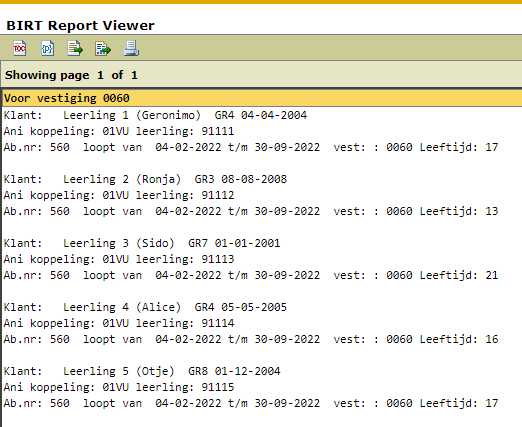
Restitutie van reeds betaalde contributie (type L)
Als het gratis abonnement in de plaats komt van een betaald abonnement, kan de te veel betaalde contributie als tegoed (deposito) worden teruggegeven aan de leerling. Voor restitutie van de contributie gelden de volgende regels:
-
In de importdefinitie van de school (LNRANI) staat 'Respecteer bieb-abonnement' op Nee.
-
Als het oorspronkelijke niet-gratis abonnement nog niet is betaald:
- abonnement wordt per direct vervangen door het nieuwe gratis abonnement.
- geen restitutie nodig
- de oude contributiepost wordt wordt afgeboekt (= geannuleerd). -
Als het oorspronkelijke niet-gratis abonnement al is betaald:
- abonnement wordt per direct vervangen door het nieuwe gratis abonnement.
- leerling ontvangt een evenredig deel van de abonnementskosten als tegoed (deposito). -
Het oorspronkelijke niet-gratis abonnement is deels betaald. In deze (zeldzame) situatie blijft het oorspronkelijke niet-gratis abonnement van kracht.
Klanten importeren zonder een pas te genereren
Bij import type L is het mogelijk om voor elke leerling een inschrijving bij de bibliotheek aan te maken ZONDER dat daarbij een pasnummer wordt gegenereerd. Tijdens het importeren worden deze klanten opgenomen in zowel het actorenbestand als in het rol_abonnementen bestand.
De klanten/leerlingen komen naar hun bibliotheek en er wordt ter plekke aan de balie een pasje uitgegeven. Omdat deze klanten nog geen pasnummer hebben, moeten ze opgezocht worden op naam.
Het is ook mogelijk om als bibliotheek van tevoren de pasjes te koppelen aan de nieuwe leerlingen, gebruik hiervoor de rapportage 'Overzicht geïmporteerde klanten'. Kies voor 1 – Nieuwe actoren. Zie Pasexportbestand en rapportage voor de school.

In de klantenadministratie staat bovenin klantbalk de tekst 'Geen pasnummer' gevolgd door het actor-id tussen blokhaken.
Nieuwe pasjes koppelen via klantenadministratie
Via de Klantenadministratie > Tabblad 8. Passen wordt de nieuwe pas uitgegeven. Klik met de rechtermuisknop in het lege scherm en kies 'Toevoegen'.

Hierna volgt een invoerscherm om het nieuwe pasje te scannen, en kunt u een nieuw pasje koppelen aan de leerling:

Eerste pas is zonder kosten
Bij de uitgifte van een pas volgt OCLC Wise de regel dat de eerste pas altijd gratis is. Er worden in dit geval dus geen kosten berekend, zoals normaliter wel gebeurt bij het uitgeven van een pas.
Leerlingimport met vervangende hoofdpassen
Voor importtype L is het mogelijk om bij de leerlingimport lenerpasnummers mee te geven. Vul in het importbestand in de kolom 'LENERNUMMER' de nieuwe pasnummers in.
De importroutine zal in dat geval de bestaande hoofdpassen degraderen naar volgpassen met de status 'Vervangen'. De nieuwe pasnummers uit het importbestand worden dan hoofdpassen.
Pasexportbestand en rapportage voor de school
Het mogelijk voor import type L om rapportages per school op te vragen over de laatste import, die gebruikt kunnen worden voor zowel een pasdrukkerij als voor de school. Het opvragen van de rapportages gebeurt vanuit de beheervestiging die de import heeft uitgevoerd.
Ga naar Klanten > Importeren gegevens > Overzicht geïmporteerde klanten.


Het werkt als volgt: er kunnen diverse OCLC Wise rapporten (BIRT) worden gemaakt van de geïmporteerde leerlinggegevens.
-
Deze kunnen vervolgens vanuit BIRT worden geëxporteerd naar xml om naar een pasjesdrukkerij te versturen, het gaat hierbij om de nieuwe actoren die nog geen pasje hadden.
-
Daarnaast kunnen dezelfde rapportages worden geëxporteerd naar pdf-formaat om naar de school te versturen / voor eigen gebruik wanneer de bibliotheek de nieuwe leerlingen een pasje verstrekt.
|
Veld |
Uitleg |
|||||||||||
|---|---|---|---|---|---|---|---|---|---|---|---|---|
|
Vestiging |
Kies de vestiging (sector BIEB) |
|||||||||||
|
Laatste importdatum |
Dd-mm-jjjj |
|||||||||||
|
Actie |
Kies het soort rapport of meerdere rapporten
|
|||||||||||
|
Pincodes |
Keuze uit
|
|||||||||||
|
Sortering |
Kies uit
|
|||||||||||